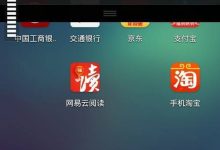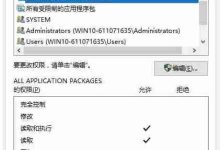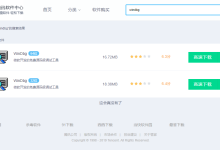win10操作系统提供了快速切换用户的功能,但若关闭某个账户后,其他账户的工作内容可能面临丢失的风险。因此,许多用户希望禁用这一功能。本文将介绍两种方法来禁用win10的快速切换用户功能,一种适用于专业版等特定版本,另一种适用于家庭版。
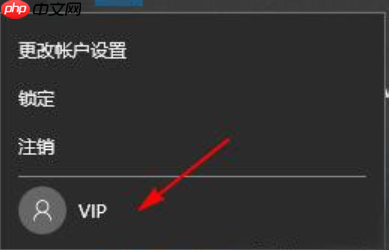
Win10如何禁用快速切换用户功能
方法一:通过组策略编辑器
注意:此方法仅适用于具备组策略编辑器的Win10专业版、企业版及教育版。
- 打开组策略编辑器,导航至“计算机配置 → 管理模板 → 系统 → 登录”。在右侧窗格中找到“隐藏‘快速用户切换’的入口点”选项。如下所示:
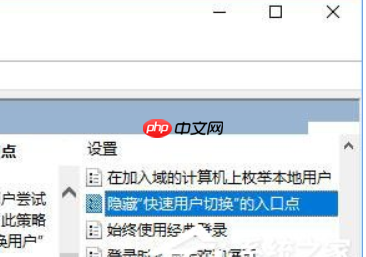
-
双击此选项以打开其属性窗口,在帮助部分可以查看其描述。
-
启用此策略后,可以隐藏登录界面、开始菜单以及任务管理器中的“切换用户”选项。
-
若启用此设置,当用户尝试登录或已登录受此策略影响的计算机时,“切换用户”界面将会被隐藏。
-
“切换用户”界面通常显示在登录界面、开始菜单和任务管理器中。
-
如果禁用或未配置此策略,用户仍可以从上述三个位置访问“切换用户”界面。将其设置为“已启用”。
-
完成设置后,再次进入登录界面或点击开始菜单上的用户头像时,你会发现快速切换用户的入口已经消失。如下图所示:
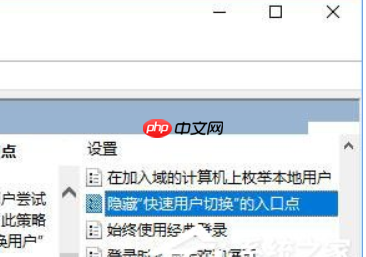
- 若要恢复功能,只需将设置改为“未配置”或“已禁用”。
方法二:通过注册表编辑器
-
对于没有组策略编辑器的Win10家庭版用户,可以通过修改注册表来实现相同的效果。当然,其他版本的Win10也可以采用这种方法,只是不如组策略编辑器直观。
-
打开注册表编辑器,定位到以下路径:
HKEY_LOCAL_MACHINE\SOFTWARE\Microsoft\Windows\CurrentVersion\Policies\System
由于修改注册表存在一定风险,请在操作前备份注册表或创建系统还原点,以防万一出现问题能够及时恢复。
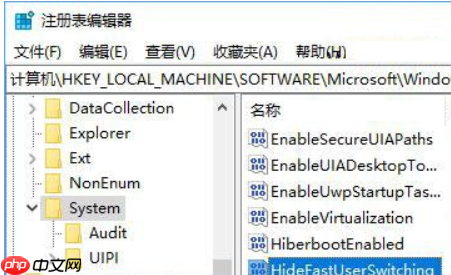
-
在右侧窗格中右键单击,选择“新建 → DWORD(32位)值”,并命名为HideFastUserSwitching。双击该值以打开编辑窗口,将数值数据设为1即可。
-
这样做同样能达到与方法一相同的效果。若想恢复功能,只需将HideFastUserSwitching值的数值数据修改为0,或者直接删除该值即可。
以上就是关于Win10禁用快速切换用户功能的具体步骤,有此需求的朋友可以根据提供的教程进行操作,希望能为大家带来帮助!

 路由网
路由网